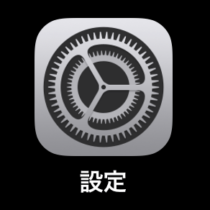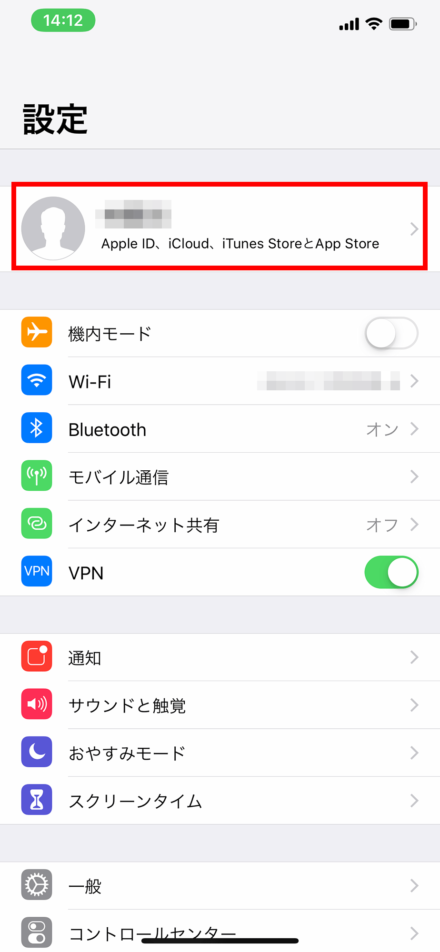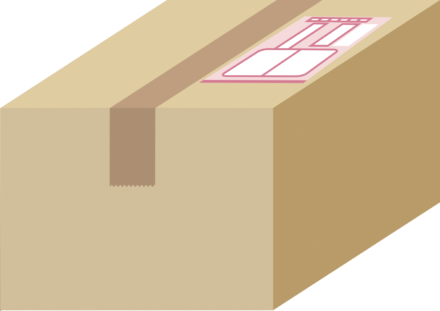つい先日、パソコンでたまに使うOfficeソフト(ワードやエクセル等)を手持ちのiPad Pro(12.9インチ)にも試しにインストールして使ってみようかなと思って、iPadでMicrosoftのOfficeアプリが使えるサブスクリプション(Office 365 soloというサービス)を申し込んでみました。
とりあえず無料試用期間で1ヶ月は無料なので、とりあえず使ってみてからどうするか判断しようかなと思いまして。
ただ不運なことに、初っ端から原因不明の不調でiPadでOfficeアプリが使えないというトラブルに見舞われてしまいました。
結局、AppleとMicrosoftにも問い合わせたりしながらiPadの設定等を数時間いじっていたのですが解決に至らず(*´Д`)
なんかもうイライラしすぎて、申し込んだその日に解約手続きをすることにしちゃいました(苦笑)
というわけで今回はまた備忘録を兼ねて、「iPhone・iPadでサブスクリプション(定額制サービス)を解約する方法・手順」を紹介したいと思います。
iPhone・iPadで各種サブスクリプション(Apple Music、Spotify、Hulu、Netflix等)を解約したい人に何らか参考になれば幸いです(^^)
iPhoneでサブスクリプショサブスクリプション(定額制サービス)を解約する方法・手順
今回解約したサブスクリプション(Office 365 solo)の解約手続きはiPhoneで行ったので、実際のiPhoneの画面で以下手順を紹介したいと思います。iPhoneの画面で解説しますが、iPadでも基本的に同様です。
まずiPhoneのホーム画面から「設定」をタップします。
「設定」画面の「Apple ID」をタップします。
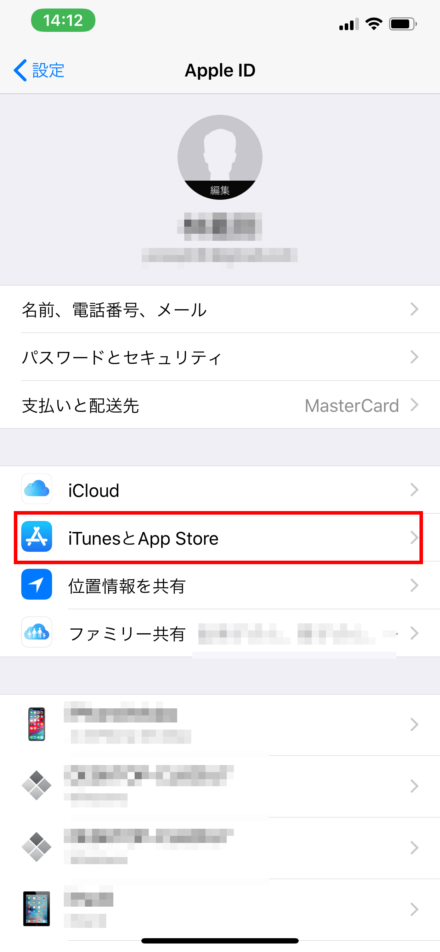
続いて「Apple ID」画面の「iTunesとApp Store」をタップします。
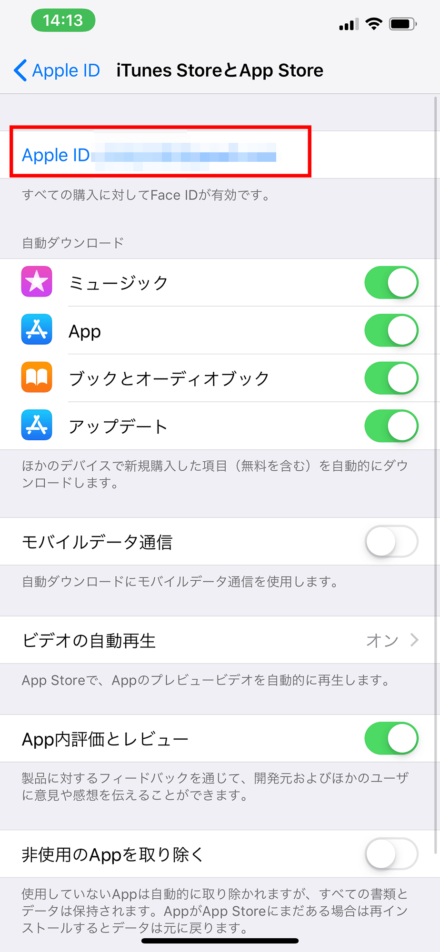
「iTunesとApp Store」画面の「Apple ID(メールアドレスが記載されている項目)」をタップします。
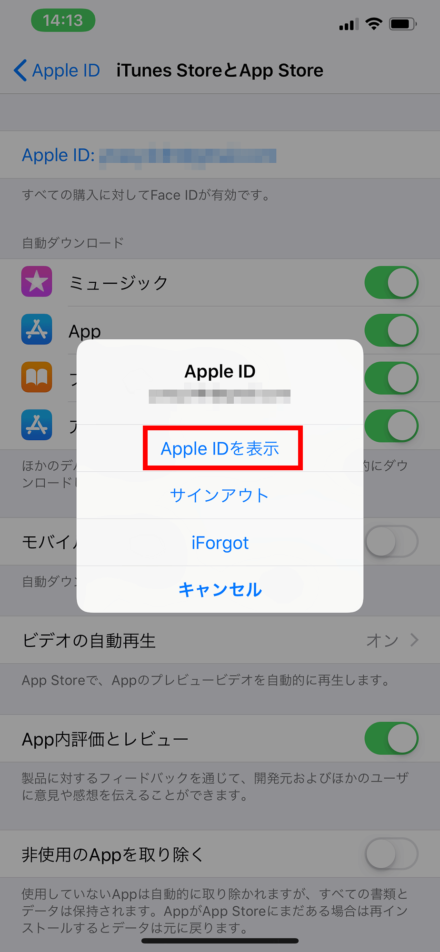
ポップアップウィンドウが開いたら「Apple IDを表示」をタップします。
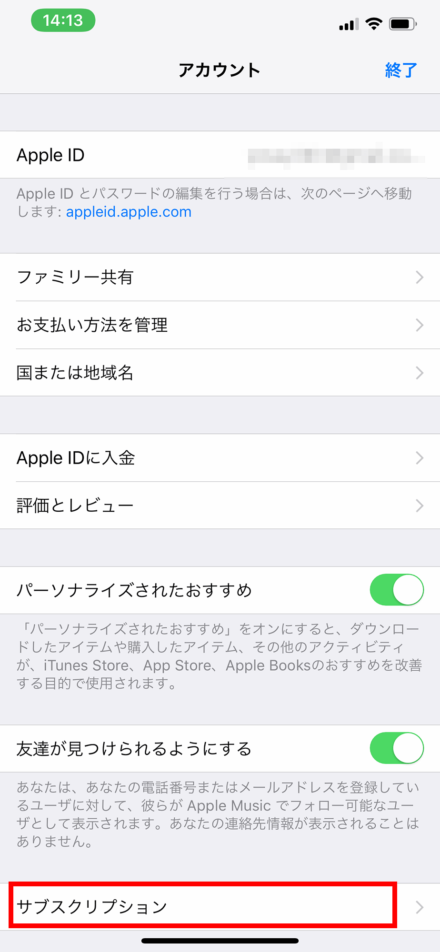
すると「アカウント」画面が開くので、「サブスクリプション」をタップします。
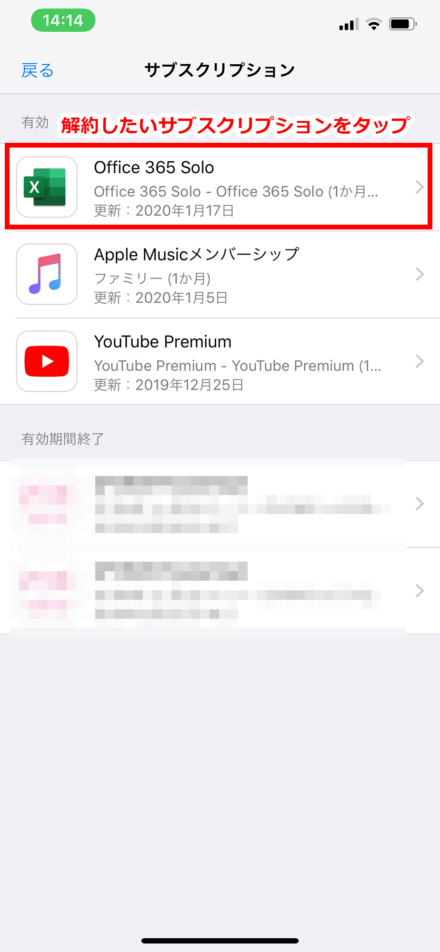
すると「サブスクリプション」画面に現在自分が契約中のサブスクリプションの一覧が表示されます。
ここで解約したサブスクリプション(今回はOffice 365 solo)をタップします。
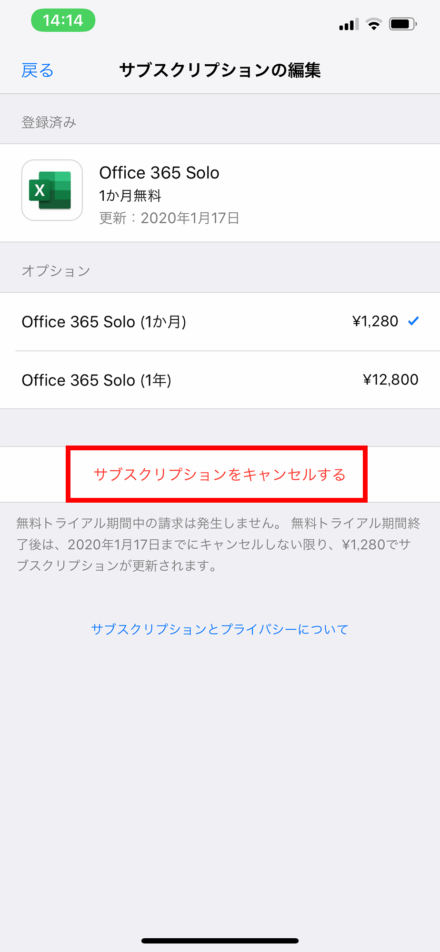
するおすると「サブスクリプションの編集」画面が開くので、「サブスクリプションをキャンセルする」をタップします。
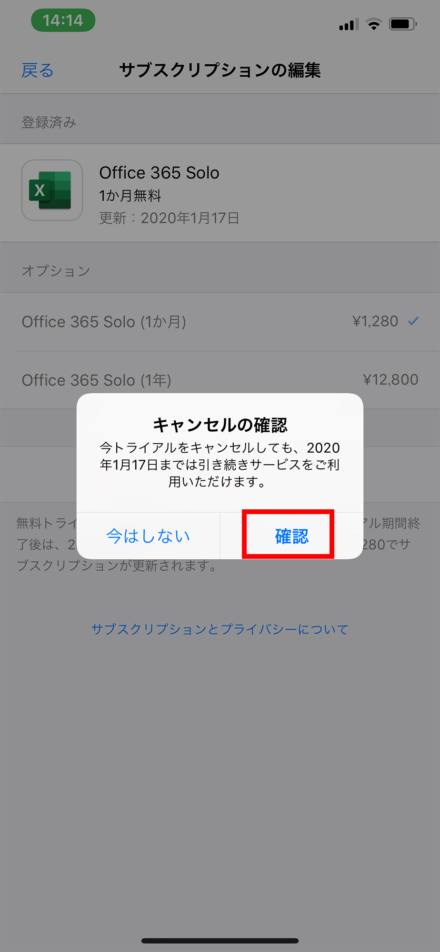
上記のような「キャンセルの確認」ウィンドウが表示されたときは、「確認」をタップします。
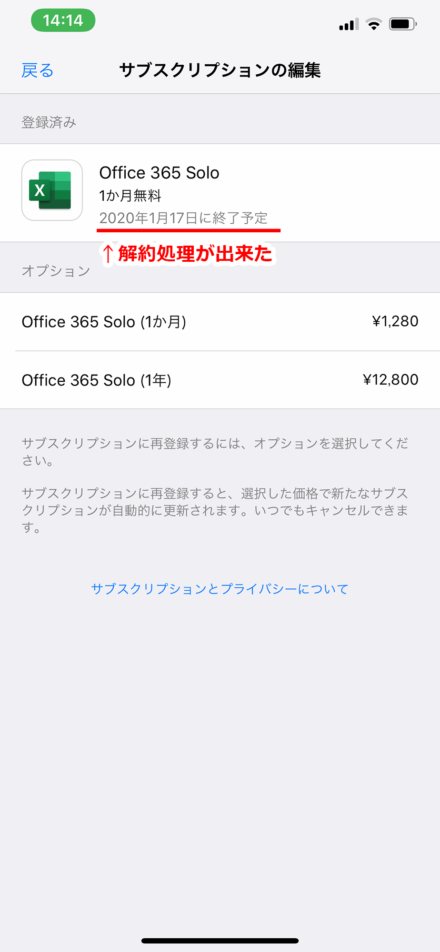
すると、さきほどの「サブスクリプションの編集」画面の表記が「2020年1月17日に終了予定」という表記に変わりました。
これでこのサービス(Office 365 Solo)のサービスを解約処理をすることができました(^^)
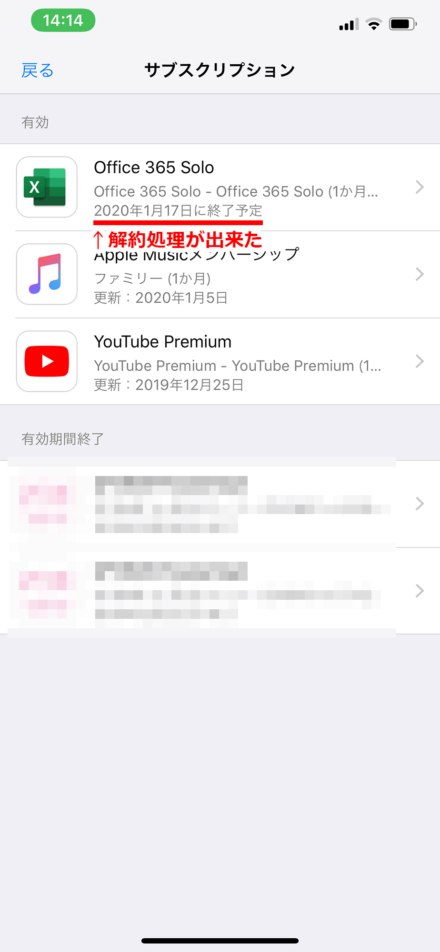
「戻る」ボタンをタップして「サブスクリプション」の一覧画面に戻ると、さきほどの画面同様に解約処理をしたサービス(Office 365 Solo)に終了予定日が表記されています。
上記の自分のケースだと、このOffice 365 Soloというサブスクリプションは2020年1月17日までの無料試用期間までで契約を終了することになるので、Office 365 Soloの月額料金が発生することはありません。
めでたしめでたし(^^)
以上、iPhoneでサブスクリプショサブスクリプション(定額制サービス)を解約する方法・手順の紹介でした~。
参考になれば幸いです。